Содержание
Как удалить историю поиска в Instagram: удалите ваши предыдущие запросы
С момента торжественного открытия в 2010 году база пользователей Instagram резко выросла. За последнее десятилетие было запущено множество сервисов, но очень немногим удалось не отставать от чистой и эстетичной привлекательности Instagram.
Четкие визуальные эффекты и простота использования — два наиболее важных аспекта приложения Instagram. И хотя мы в основном удовлетворены тем, как работает сервис, все же есть несколько небольших оговорок, которые требуют некоторой работы.
Сегодня мы рассмотрим одно такое незначительное неудобство, от которого многие пользователи ломают голову. Теперь, без лишних слов, приступим к очистке истории поиска в Instagram.
Программы для Windows, мобильные приложения, игры — ВСЁ БЕСПЛАТНО, в нашем закрытом телеграмм канале — Подписывайтесь:)
Связанный: Что значит проверено в Instagram?
Как очистить отдельные поиски в Instagram?
Instagram обещает быть прозрачной системой и, следовательно, предлагает простое решение ваших проблем с конфиденциальностью. Если вы выполнили несколько поисков, которыми не особенно гордитесь, вам не нужно мучиться с удалением всей истории, так как вы также можете удалить отдельные поисковые запросы.
Если вы выполнили несколько поисков, которыми не особенно гордитесь, вам не нужно мучиться с удалением всей истории, так как вы также можете удалить отдельные поисковые запросы.
Для этого сначала коснитесь значка увеличительного стекла в нижней части экрана — рядом со значком «+». Теперь нажмите на панель «Поиск».
Здесь вы увидите некоторые из недавних поисковых запросов. Теперь, если вы хотите удалить здесь пару записей, вам нужно нажать на крестик справа от имен учетных записей Insta.
Как только вы это сделаете, записи будут немедленно удалены с вашей панели поиска.
Связанный: 18 лучших подписей в Instagram в конце лета, которыми вы можете поделиться прямо сейчас!
Как удалить все поиски из приложения Instagram?
Если отмена отдельных поисков не помогает или ваш список сожалений слишком длинный, вы можете просто удалить всю историю и начать заново. Таким образом, вам не придется беспокоиться о пропущенной записи во время чистки.
iOS и Android, оба приложения идентичны в этом аспекте. Итак, вы можете следовать нашему руководству два в одном, чтобы мгновенно удалять свои поисковые запросы в Instagram.
Сначала нажмите значок приложения Instagram и войдите в свой профиль, если вы еще этого не сделали. Теперь нажмите на изображение своего профиля в правом нижнем углу.
Нажмите, чтобы перейти на страницу вашего профиля. Затем нажмите на меню гамбургеров — три вертикальные черточки — в правом верхнем углу. На боковой панели появится значок «Настройки». Нажмите на него.
Как только вы окажетесь в меню «Настройки», нажмите «Безопасность».
Теперь на Android нажмите «История поиска» — «Очистить историю поиска» на iOS.
Наконец, «Очистить все» и подтвердить удаление истории поиска навсегда.
Связанный: Как центрировать Instagram Bio
Как удалить все поиски из сети Instagram?
Если вы используете ПК или мобильный браузер и хотите избавиться от истории поиска, вам нужно сделать что-то немного по-другому. Первый шаг, как всегда, — войти в свою учетную запись Instagram. Войдя в систему, нажмите / коснитесь изображения своего профиля в правом верхнем углу. Когда появится небольшое раскрывающееся меню, нажмите «Настройки», обозначенное маленьким значком шестеренки.
Первый шаг, как всегда, — войти в свою учетную запись Instagram. Войдя в систему, нажмите / коснитесь изображения своего профиля в правом верхнем углу. Когда появится небольшое раскрывающееся меню, нажмите «Настройки», обозначенное маленьким значком шестеренки.
Теперь нажмите «Конфиденциальность и безопасность», расположенную на правой панели. Страница не предоставит вам доступ к данным истории поиска сразу, как приложение, а это значит, что потребуется дополнительный шаг. Щелкните гиперссылку «Просмотр данных учетной записи» в разделе «Данные учетной записи».
На этой странице хранятся все данные Instagram, связанные с вашей учетной записью. Теперь в разделе «Активность учетной записи» найдите «Поисковая активность» и нажмите «Просмотреть все».
Наконец, нажмите «Очистить историю поиска» и подтвердите.
Вот и все!
Связанный: Как цитировать пост в Instagram
Перестанет ли Instagram рекомендовать аккаунты, которые вы удалили из поиска?
К счастью, удаление записей не заставит Instagram забыть о ваших предпочтениях.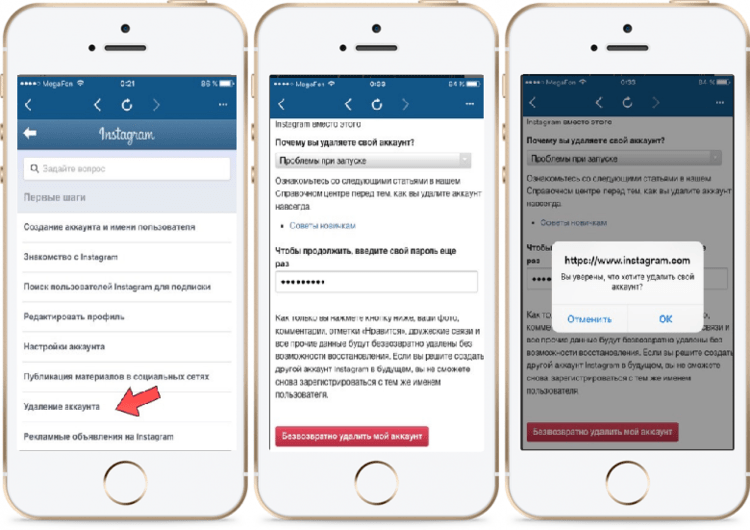 Итак, каждый раз, когда вы ищете что-то, что связано с учетными записями, система рекомендаций Instagram будет отображать их имена. Если вы хотите полностью отказаться от их предложений, вам нужно заблокировать их в Instagram.
Итак, каждый раз, когда вы ищете что-то, что связано с учетными записями, система рекомендаций Instagram будет отображать их имена. Если вы хотите полностью отказаться от их предложений, вам нужно заблокировать их в Instagram.
Связанный:
Программы для Windows, мобильные приложения, игры — ВСЁ БЕСПЛАТНО, в нашем закрытом телеграмм канале — Подписывайтесь:)
Как очистить поиск в Instagram?
Перейти к содержанию
Search for:
Главная » Instagram
Автор Белоусов Сергей На чтение 2 мин. Просмотров 126 Опубликовано
Лучший ответ:
- Нажмите на свой профиль и выберите Настройки.

- В выпадающем меню выберите Безопасность.
- Выберите Очистить историю поиска или История поиска.
- Затем выберите одно из следующих действий.
- Очистить все Удалить все или Удалить отдельные элементы.
- Очистите все, выбрав последний вариант.
Как очистить историю поиска в Instagram.
Как навсегда удалить историю поиска в Instagram?
Если вы еще этого не сделали, откройте приложение Instagram и войдите в систему.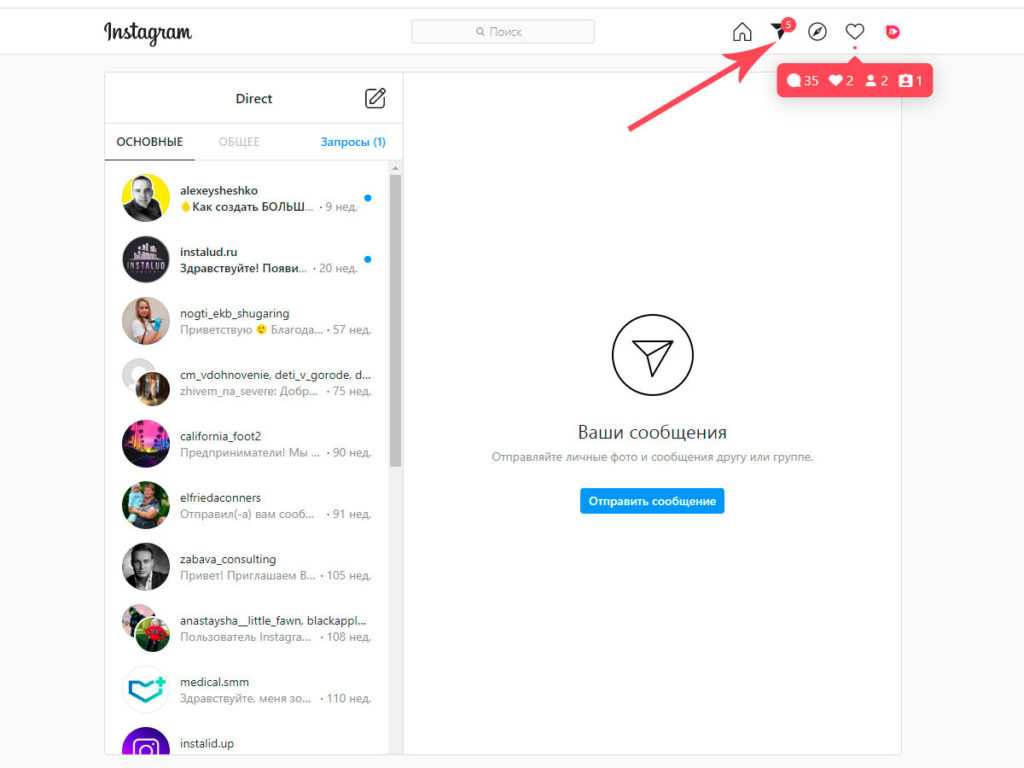 nВыберите свой аккаунт в правом верхнем или правом нижнем углу экрана. nНажмите Настройки в тройном значке в виде линии в верхней части страницы, затем Настройки в нижней части. Выберите Безопасность, а затем, если необходимо, Историю поиска. По умолчанию выбрано «Очистить все»; чтобы очистить.
nВыберите свой аккаунт в правом верхнем или правом нижнем углу экрана. nНажмите Настройки в тройном значке в виде линии в верхней части страницы, затем Настройки в нижней части. Выберите Безопасность, а затем, если необходимо, Историю поиска. По умолчанию выбрано «Очистить все»; чтобы очистить.
Можно ли удалить рекомендованные поисковые запросы в Instagram?
Если вы просто не хотите видеть рекомендации Instagram для вас, вы можете просто удалить их, нажав на X справа от имени аккаунта, когда эти предложения появляются на главной странице поиска. Обратите внимание, что очистка истории поиска не может быть отменена после ее выполнения.
Может ли кто-нибудь увидеть вашу историю поиска в Instagram?
В Instagram нет функции приватного просмотра, но вы можете удалить историю поиска. Instagram, как и Google, отслеживает все, что вы искали в приложении. Если вы перейдете на страницу Instagram Explore, вы сможете увидеть, каких людей, термины и места вы искали в последнее время.
Как стереть историю поиска?
Откройте приложение Chrome на телефоне или планшете Android. . Выберите «Еще» в правом верхнем углу….. Нажмите Очистить данные просмотра. Выберите, какой объем истории вы хотите удалить, в выпадающем меню с надписью «Временной диапазон». Чтобы стереть все, выберите «За все время» в выпадающем меню рядом с «Историей просмотра». Установите «Браузеры
Почему моя история поиска в Instagram постоянно очищается?
Если проблема не исчезла, возможно, виноваты временные файлы предыдущих сеансов Instagram. Очистите кэш и данные приложения и посмотрите, что произойдет. На телефоне зайдите в Настройки, выберите Приложения, а затем Instagram. Перейдите в раздел «Хранилище» и нажмите кнопку «Удалить кэш».
Как найти и отменить ожидающие запросы Instagram
Случайная отправка запроса на подписку не тому человеку в Instagram может быть потенциально досадной ошибкой. Поскольку эти ошибки со временем накапливаются, вы можете в конечном итоге получить десятки неутвержденных запросов на подписку. Хорошая новость заключается в том, что популярная социальная сеть для обмена фотографиями и видео позволяет вам отменять ожидающие запросы на подписку, если вы выполняете одно очевидное условие: человек, которому вы отправили запрос, еще не принял или не отклонил его.
Хорошая новость заключается в том, что популярная социальная сеть для обмена фотографиями и видео позволяет вам отменять ожидающие запросы на подписку, если вы выполняете одно очевидное условие: человек, которому вы отправили запрос, еще не принял или не отклонил его.
К сожалению, невозможно (по крайней мере пока!) удалить ожидающие запросы Instagram с помощью мобильного приложения Instagram, но даже если вы редко используете Instagram в своем веб-браузере, у вас не возникнет проблем с поиском и отменой ожидающих запросов на подписку. благодаря нашему пошаговому руководству.
Как найти ожидающие запросы Instagram
Шаг 1: Откройте Instagram в веб-браузере
Первое, что вам нужно сделать, это получить доступ к веб-интерфейсу Instagram. Вы можете сделать это, зайдя на Instagram.com в любом веб-браузере на своем компьютере или мобильном устройстве, однако сделать это на компьютере будет намного быстрее и удобнее.
Шаг 2: Войдите в свою учетную запись Instagram
Загрузка Instagram и приветствие вас экраном входа в систему займет не более нескольких секунд.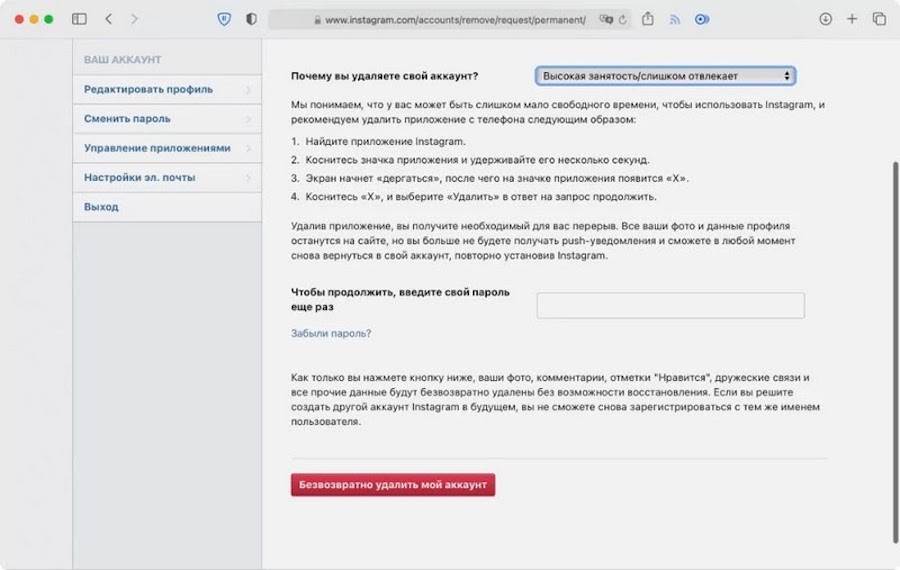 Введите имя пользователя, номер телефона или адрес электронной почты, а также пароль для входа. Кроме того, вы можете использовать свою учетную запись Facebook для входа. Если вы не можете вспомнить свой пароль в Instagram (что случается довольно часто), просто нажмите « Забыли пароль? », чтобы сбросить его.
Введите имя пользователя, номер телефона или адрес электронной почты, а также пароль для входа. Кроме того, вы можете использовать свою учетную запись Facebook для входа. Если вы не можете вспомнить свой пароль в Instagram (что случается довольно часто), просто нажмите « Забыли пароль? », чтобы сбросить его.
Шаг 3: Откройте меню настроек
Теперь, когда вы находитесь в своей учетной записи, вам нужно перейти в меню настроек. Чтобы открыть меню настроек, вам нужно перейти на страницу своего профиля, нажав на имя или изображение вашего аккаунта в Instagram. Затем щелкните значок шестеренки настроек рядом с кнопкой « Edit Profile ».
Шаг 4: Откройте настройки конфиденциальности и безопасности
В открытом меню настроек вам нужно выбрать пятую опцию сверху, которая называется «9».0009 Конфиденциальность и безопасность », чтобы открыть страницу настроек конфиденциальности и безопасности.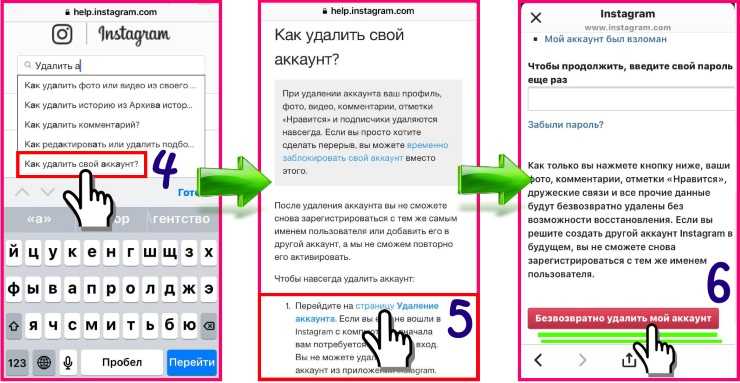
Шаг 5: Просмотр данных учетной записи
Найдите в нижней части страницы настроек конфиденциальности и безопасности раздел « Данные учетной записи ». Щелкните ссылку « Просмотр данных учетной записи ».
Шаг 6: Отображение ожидающих запросов Instagram
Чтобы отобразить ожидающие запросы Instagram, все, что вам нужно сделать, это нажать « Просмотреть все »под « Текущие запросы на отслеживание ». Если у вас нет ожидающих запросов на отслеживание, вы увидите следующее сообщение:
Совет для профессионалов : вы также можете посетить страницу « Текущие запросы на отслеживание », введя следующий URL-адрес в веб-браузере. после того, как вы вошли в свою учетную запись Instagram: https://www.instagram.com/accounts/access_tool/current_follow_requests
Как отменить отправленные запросы Instagram
Теперь, когда вы видите все учетные записи, на которые вы просили подписаться, пришло время отменить их.
По какой-то причине Instagram не позволяет своим пользователям удалять ожидающие запросы на подписку с той же страницы, где они перечислены (хотя это было бы очень полезной функцией). Чтобы отменить отправленный запрос, вам необходимо посетить страницу профиля учетной записи, на которую вы отправили запрос.
Просто скопируйте/вставьте названия аккаунтов в поиск Instagram и отпишитесь от них. Этот процесс может занять некоторое время, в зависимости от того, сколько запросов на подписку вы отправили.
Прочитайте сейчас: Как навсегда удалить свою учетную запись Instagram
Как видите, найти и отменить запросы на подписку в Instagram несложно — вам просто нужно знать, где искать. Если вы нашли это руководство полезным, сообщите нам об этом в комментариях ниже. Также не забудьте подписаться на нас в Instagram!
Как отменить все отправленные запросы на подписку в Instagram
— Реклама —
В мире, где главную роль играет потребитель, а также контент, ценность бренда в значительной степени зависит от его визуального охвата. И когда мы говорим о визуальном охвате, первое, что приходит нам в голову, это не что иное, как Instagram. Если вы все еще обсуждаете силу и влияние Instagram, позвольте нам попросить вас угадать, сколько фотографий ежегодно загружается в Instagram?
И когда мы говорим о визуальном охвате, первое, что приходит нам в голову, это не что иное, как Instagram. Если вы все еще обсуждаете силу и влияние Instagram, позвольте нам попросить вас угадать, сколько фотографий ежегодно загружается в Instagram?
35 миллиардов! Да, удивительно, не так ли?
Итак, вы можете себе представить, сколько людей используют и просматривают эту платформу каждый день.
Используя кураторский контент в своих интересах, как отдельные авторы, так и компании становятся свидетелями необычайного роста бренда.
— Реклама —
Но что такое УТП Instagram?
Кто-то может возразить, что Instagram — не единственная доступная социальная сеть. Есть Твиттер, а также Фейсбук. Итак, что же такого уникального в Instagram. Что ж, вы видите, что Twitter является платформой для выражения своего мнения и взглядов по различным вопросам, а Facebook необходим для связи и взаимодействия со знакомыми, семьей и друзьями. Этим платформам не хватает визуальной эстетики, которая является УТП Instagram.
Как вы общаетесь с людьми в Instagram?
Таким образом, для связи с людьми в Instagram, в отличие от Facebook, где вы отправляете или принимаете запросы «Добавить в друзья» от людей, вам нужно либо подписаться на них, либо они отправили вам запрос на подписку. Таким образом, процесс для этого довольно прост. Все, что вам нужно сделать, это зайти в профиль человека, на которого вы хотите подписаться, и нажать кнопку «Подписаться» в его профиле. И когда кто-то решит подписаться на вас, вы просто получите уведомление об этом.
Если вы не хотите делиться своим контентом со всеми, вы можете просто сделать свой профиль закрытым. В этом случае вам будет предложено предоставить доступ к вашему профилю, когда кто-то отправит вам запрос на подписку.
Но что произойдет, если вы по ошибке отправите запрос на подписку и захотите его удалить.
— Реклама —
Знаете ли вы, как отменить все отправленные запросы на подписку в Instagram?
Не волнуйтесь, мы вас прикроем.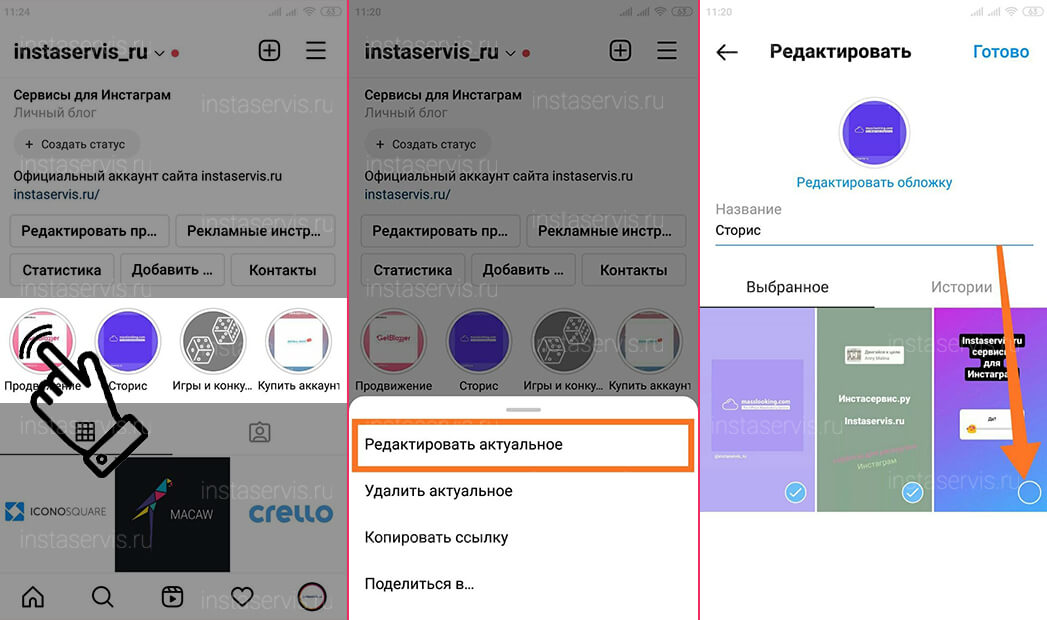 Ниже приведены несколько простых шагов, которые помогут вам отменить все отправленные запросы на подписку, которые вы отправили в личные аккаунты в Instagram.
Ниже приведены несколько простых шагов, которые помогут вам отменить все отправленные запросы на подписку, которые вы отправили в личные аккаунты в Instagram.
- Первое, что вам нужно сделать, это вместо приложения на мобильном телефоне зайти в Instagram через веб-интерфейс. Хотя вы можете сделать это и из своего мобильного приложения, на настольном компьютере весь процесс выполняется быстрее.
- Следующий шаг вполне очевиден. Вам нужно будет войти в учетную запись, для которой вы хотите отменить все отправленные запросы на подписку.
- Затем в своем профиле перейдите в раздел «Инструменты» и нажмите «Конфиденциальность и безопасность». Затем перейдите в раздел «Данные учетной записи» и «Просмотр данных учетной записи».
- Затем в разделе «Подключения» нажмите «Просмотреть все» для «Текущих запросов на отслеживание». Теперь перед вами будет список всех аккаунтов, на которые вы просили подписаться.
- Последнее, что нужно сделать, это найти и отменить отправленные вами запросы на подписку.



